Heim >Betrieb und Instandhaltung >Betrieb und Wartung von Linux >So erstellen Sie Docker auf ECS im Linux-Betriebssystem
So erstellen Sie Docker auf ECS im Linux-Betriebssystem
- 坏嘻嘻Original
- 2018-09-19 11:32:212129Durchsuche
Basierend auf der Einführung zum Erstellen von Docker auf ECS unter dem Linux-Betriebssystem konzentriert sich dieser Artikel auf die spezifischen Schritte. Der Inhalt dieses Artikels ist sehr kompakt.
Docker auf ECS (CentOS7) erstellen
Dieser Artikel beschreibt den Bereitstellungsprozess von Docker auf dem CentOS-System. Bezüglich der Installation von Docker unter dem Ubuntu-System lesen Sie bitte das Docker-Übungsdokument für spezifische Vorgehensweisen.
Anwendbare Objekte
Gilt für Entwickler, die mit dem Linux-Betriebssystem vertraut sind und gerade mit der Verwendung von Alibaba Cloud ECS begonnen haben.
Hauptinhalt
Docker bereitstellen
Grundlegende Verwendung von Docker
Bildproduktion
Docker bereitstellen
Hauptbeschreibung In diesem Artikel können Sie für die manuelle Installation von Docker auch das entsprechende Image im Cloud-Markt erwerben und den Cloud-Server mit einem Klick bereitstellen.
Die praktische Betriebssystemversion dieses Artikels ist CentOS 7.2 64 3.10.0-514.6.2.el7.x86_64.
Docker erfordert ein 64-Bit-System und die Kernel-Version ist mindestens 3.10
Yum-Quelle hinzufügen.
# yum install epel-release –y # yum clean all # yum list
Installieren Sie Docker und führen Sie es aus.
# yum install docker-io –y # systemctl start docker
Überprüfen Sie die Installationsergebnisse.
# docker info
Die folgende xin-Beschreibungsmeldung erscheint und zeigt an, dass die Installation erfolgreich war.
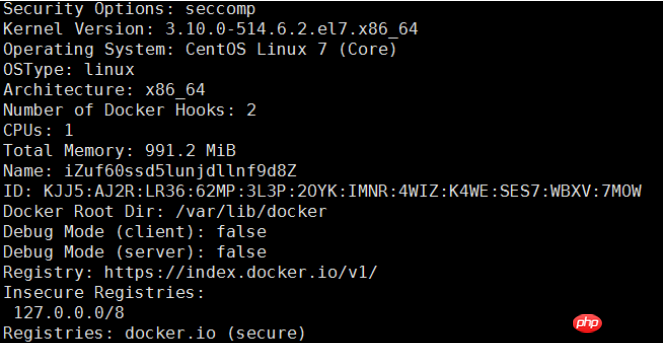
Grundlegende Verwendung von Docker
Docker-Daemon-Verwaltung.
# systemctl start docker #运行Docker守护进程 # systemctl stop docker #停止Docker守护进程 # systemctl restart docker #重启Docker守护进程
Bildverwaltung. In diesem Artikel wird das Apache-Image aus dem Alibaba Cloud Warehouse verwendet.
# docker pull registry.cn-hangzhou.aliyuncs.com/lxepoo/apache-php5
Ändern Sie die Bezeichnung. Da der Bildname des Alibaba Cloud Warehouse-Images sehr lang ist, können Sie die Bildbezeichnung ändern, um die Speicherunterscheidung zu erleichtern.
# docker tag registry.cn-hangzhou.aliyuncs.com/lxepoo/apache-php5:latest aliweb:v1
Vorhandene Spiegel anzeigen.
# docker images
Bild zwangsweise löschen.
# docker rmi –f registry.cn-hangzhou.aliyuncs.com/lxepoo/apache-php5
Containerverwaltung.
e121d5f99e1e ist die IMAGE-ID, die durch Ausführen des Docker-Images-Befehls abgefragt wird. Verwenden Sie den Docker-Run-Befehl, um den Container aufzurufen.
# docker run –ti e121d5f99e1e /bin/bash
Verwenden Sie „exit“, um den aktuellen Container zu verlassen.
Der Befehl run und der Parameter -d können den Container im Hintergrund ausführen. -name gibt an, dass der Container den Namen Apache trägt.
# docker run -d --name apache e121d5f99e1e
Geben Sie den im Hintergrund laufenden Container ein.
# docker exec -ti apache /bin/bash
Verwandle den Behälter in einen Spiegel.
# docker commit containerID/containerName newImageName:tag
Um das Testen und die Wiederherstellung zu erleichtern, führen Sie zuerst das Quellimage aus und erstellen Sie dann ein einfach benanntes Image zum Testen.
# docker commit 4c8066cd8c01 apachephp:v1
Führen Sie den Container aus und ordnen Sie den 8080-Port des Hosts dem Container zu.
# docker run -d -p 8080:80 apachephp:v1
Geben Sie die Host-IP und den Port 8080 in den Browser ein, um auf den Test zuzugreifen. Wenn der folgende Inhalt angezeigt wird, bedeutet dies, dass der Vorgang erfolgreich war.
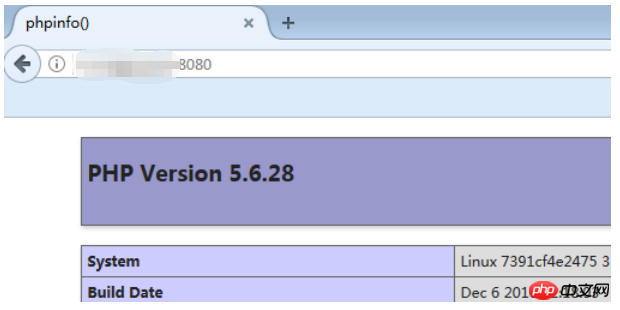
Bildproduktion
Dockerfile-Inhalte vorbereiten.
# vim Dockerfile
FROM apachephp:v1 #声明基础镜像来源
MAINTAINER DTSTACK #声明镜像拥有者
RUN mkdir /dtstact #RUN后面接容器运行前需要执行的命令,由于Dockerfile文件不能超过127行,
因此当命令较多时建议写到脚本中执行
ENTRYPOINT ping www.aliyun.com #开机启动命令,此处最后一个命令需要是可在前台持续执行的命令,
否则容器后台运行时会因为命令执行完而退出。Erstellen Sie das Image.
docker build -t webcentos:v1 . # . 是Dockerfile文件的路径,不能忽略 docker images #查看是否创建成功 docker run –d webcentos:v1 #后台运行容器 docker ps #查看当前运行中的容器 docker ps –a #查看所有容器,包括未运行中的 docker logs CONTAINER ID/IMAGE #如未查看到刚才运行的容器,则用容器id或者名字查看启动日志排错 docker commit fb2844b6c070 dtstackweb:v1 #commit 后接容器id 和构建新镜像的名称和版本号。 docker images #列出本地(已下载的和本地创建的)镜像 docker push #将镜像推送至远程仓库,默认为 Docker Hub
Schieben Sie das Bild in die Registrierung.
docker login --username=dtstack_plus registry.cn-shanghai.aliyuncs.com #执行后输入镜像仓库密码 docker tag [ImageId] registry.cn-shanghai.aliyuncs.com/dtstack123/test:[镜像版本号] docker push registry.cn-shanghai.aliyuncs.com/dtstack123/test:[镜像版本号]
Wenn Sie die Bildversionsinformationen im Image Warehouse sehen können, bedeutet dies, dass der Push erfolgreich war.
Bitte geben Sie [ImageId] und [Image-Versionsnummer] basierend auf Ihren eigenen Bildinformationen ein.
Das obige ist der detaillierte Inhalt vonSo erstellen Sie Docker auf ECS im Linux-Betriebssystem. Für weitere Informationen folgen Sie bitte anderen verwandten Artikeln auf der PHP chinesischen Website!
In Verbindung stehende Artikel
Mehr sehen- Erfahren Sie, wie Sie den Nginx-Server unter Linux installieren
- Detaillierte Einführung in den wget-Befehl von Linux
- Ausführliche Erläuterung von Beispielen für die Verwendung von yum zur Installation von Nginx unter Linux
- Detaillierte Erläuterung der Worker-Verbindungsprobleme in Nginx
- Detaillierte Erläuterung des Installationsprozesses von Python3 unter Linux

